V tem članku boste izvedeli, kako preverite velikost imenika v Linuxu z okoljem ukazne vrstice. Vsi ukazi, prikazani v tem članku, so bili zagnani v Ubuntu 20.04 sistem. Vse metode in koraki se izvajajo v terminalu. Okno terminala lahko hitro odprete tako, da vnesete Ctrl + Alt + t.
Sledi nekaj metod, s katerimi lahko preverite velikost imenika v sistemih Linux. Te metode bomo raziskali eno za drugo:
1. način: Preverite velikost imenika z uporabo ukaza du
Privzeti ukaz za preverjanje velikosti imenika je znan kot ukaz 'du', kar pomeni disk užajbelj. Ukaz du je nameščen v večini distribucij Linuxa. Z ukazom du si lahko ogledate trenutno velikost imenika vašega sistema, kot sledi:
$ du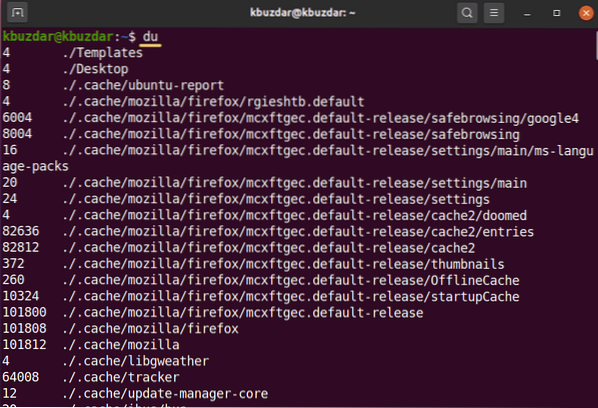
Zgornji ukaz prikaže seznam vsebine domačega imenika. Številke, prikazane na levi, prikazujejo velikost vsakega predmeta v kilobajtih.
Z uporabo možnosti -h lahko izpis prikažete tudi v bolj opisni obliki, in sicer:
$ du -h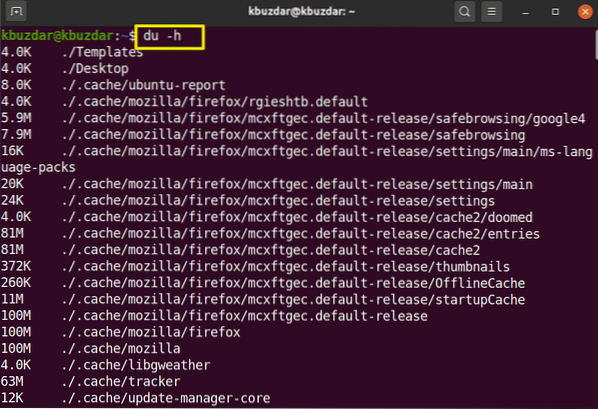
Zgornji ukaz prikazuje prostor v kilogramih, mega in gigabajtih s številkami.
Če želite poiskati velikost določenega imenika, uporabite naslednjo skladnjo:
$ du -h / pot do imenikaZgornji ukaz boste morali zagnati kot uporabnik sudo, ker nekateri imeniki zahtevajo določena dovoljenja za dostop do določene vsebine imenika.
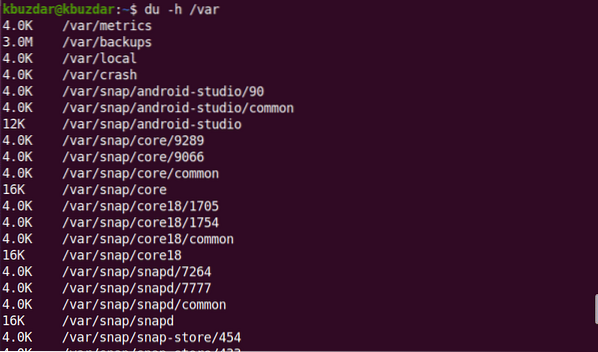

Z naslednjim ukazom preverite velikost imenika v imeniku / var:
$ sudo du -h / var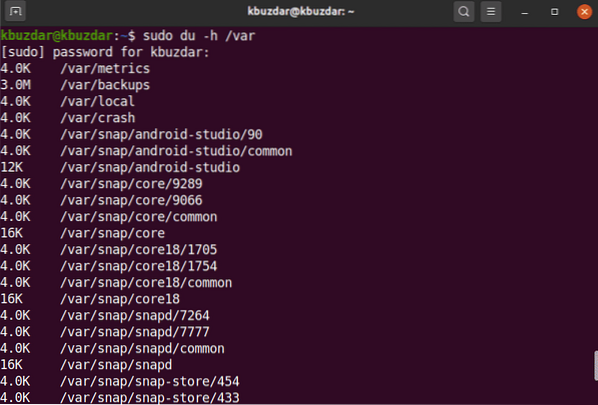
Z možnostjo -hc lahko prikažete velikost določenega imenika v razumljivi obliki, kot sledi:
$ sudo du -hc / var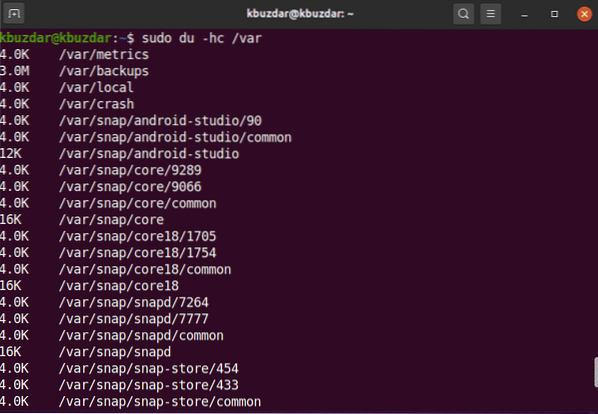
Globino poti podimenika lahko spremenite tudi z možnostjo največje globine. Če bi na primer želeli prikazati samo zgornji imenik, bi morali nastaviti največjo globino = 0, kot sledi:
$ sudo du -hc -max-depth = 0 / var
Podobno, če želite pridobiti zgornji imenik z eno plastjo podimenika, potem nastavite max-depth = 1.
$ sudo du -hc -max-depth = 1 / var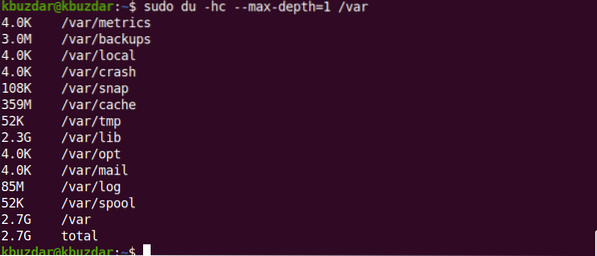
Če želite raziskati več ukazov, povezanih z du, lahko uporabite naslednji ukaz:
$ človek du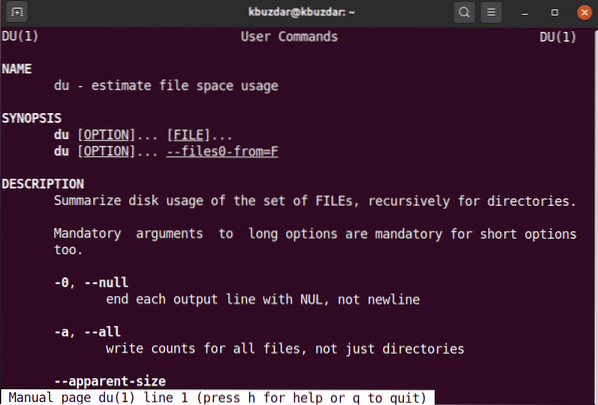
2. način: Preverite velikost imenika z drevesnim ukazom
Ukaz drevo se uporablja za prikaz imenikov, podimenikov in datotek v drevesni obliki. Ta ukaz lahko naredite bolj uporaben z vnosom zastavic in možnosti za prilagajanje. Ukaz drevo ni nameščen v večini sistemov Linux. Ta ukaz lahko namestite z upraviteljem paketov apt, kot sledi:
$ sudo apt namestitveno drevo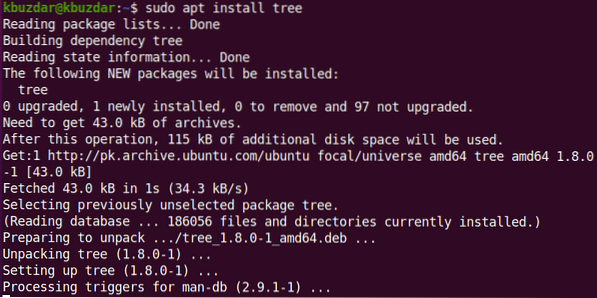
Za prikaz trenutnega imenika, podimenikov in datotek uporabite naslednji ukaz na terminalu:
$ drevo -d -h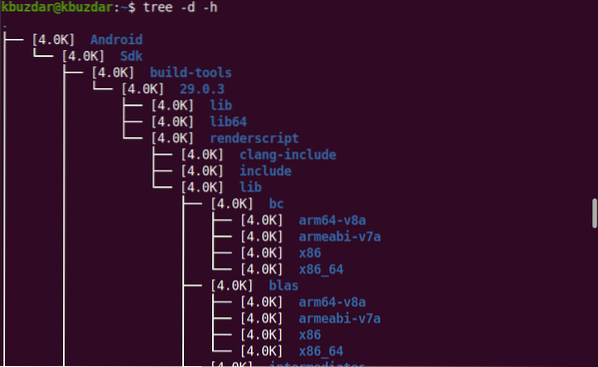
Z drevesnim ukazom lahko tudi pridobite vsebino določenega imenika z naslednjo sintakso:
$ drevo / imenik-potZa seznam vsebine imenika / var boste uporabili naslednji ukaz:
$ drevo / var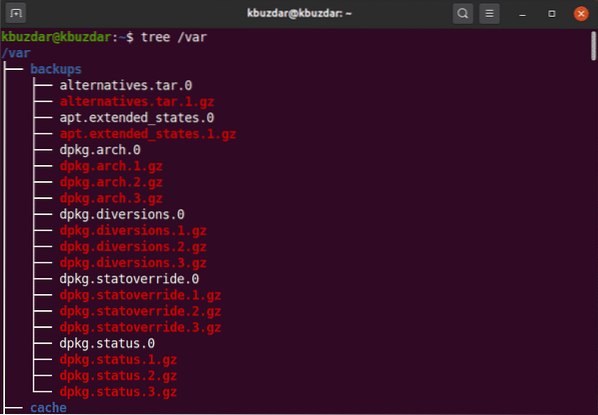
Po dokončanju ukaza bo prikazal skupno število imenikov in podimenikov.
Če želite izvedeti več o drevesnem ukazu, uporabite naslednji ukaz:
$ človeško drevo3. način: Preverite velikost imenika z ukazom ncdu
Uporaba diska NCurses, skrajšano 'ncdu', se uporablja tudi za preverjanje velikosti imenika. ncdu privzeto ni nameščen v večini sistemov Linux. Ta ukaz boste morali namestiti z ukazno vrstico prek upravitelja paketov apt, kot sledi:
$ sudo apt namestite ncdu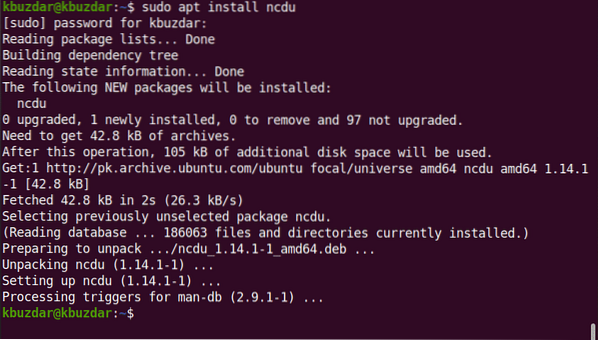
Z uporabo ncdu si lahko ogledate interaktivni prikaz uporabe sistemskega diska. Za preizkus tega ukaza izvedite naslednje:
$ ncdu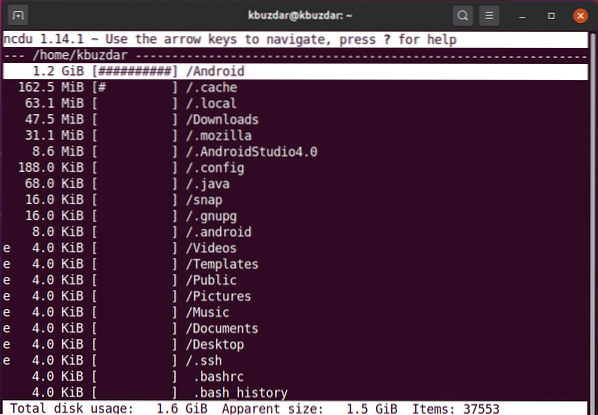
V zgornjem levem kotu je prikazan trenutni imenik, ki si ga ogledujete. V levem stolpcu je v številčni vrednosti prikazana velikost imenika, kjer znaki # označujejo velikost poleg vsakega imenika. S smernimi tipkami lahko krmarite med temi vrsticami. Tu je namen desne puščice brskanje po imeniku, leva puščica pa je, da vas premakne nazaj.
Z ukazom ncdu lahko ciljate tudi na določen imenik, kot sledi:
$ ncdu / var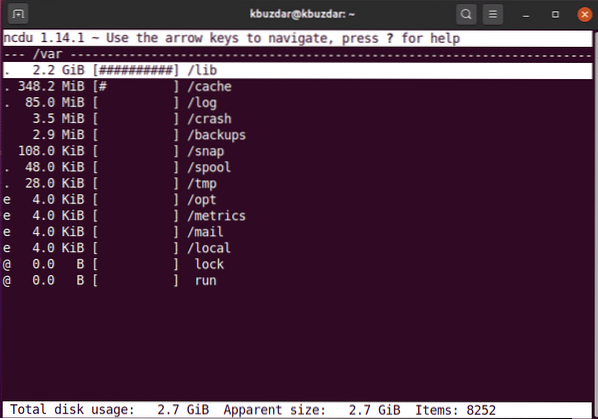
Če želite zapreti vmesnik ncdu, pritisnite 'q' in za pomoč pritisnite '?".
V tem članku ste se naučili, kako preveriti velikost imenika z uporabo ukazne vrstice terminala v Ubuntu 20.04 Linux sistemi s tremi različnimi metodami. S pomočjo terminala lahko raziščete več ukazov, povezanih z drevesnimi, ncdu in du ukazi. Te ukaze lahko uporabljate v vseh distribucijah Linuxa. Če imate kakršna koli vprašanja ali predloge, vas prosimo, da komentirate spodaj.
 Phenquestions
Phenquestions


